Njut av luftåtgärder med förbättrad S Pen till Galaxy Note20 | Note20 Ultra
S Pen till Galaxy Note20 och Note20 Ultra är mycket närmare en riktig penna Snabbare S Pen kommer att ge dig mer exakta och användbara upplevelser i varje ögonblick. Förbättrad S Pen har 5 nya luftåtgärds-gester som matchar dina rörelser. Med ett klick eller luftåtgärds-åtgärder från S Pen kan du njuta av att navigera i en presentation, spela och pausa videor eller ta en bild.
S Pen med reducerad latens
S Pen-displayens latens har förbättrats för Galaxy Note20 och Note20 Ultra, och därför ger S Pen en exakt och snabb upplevelse som vore det en riktig penna.
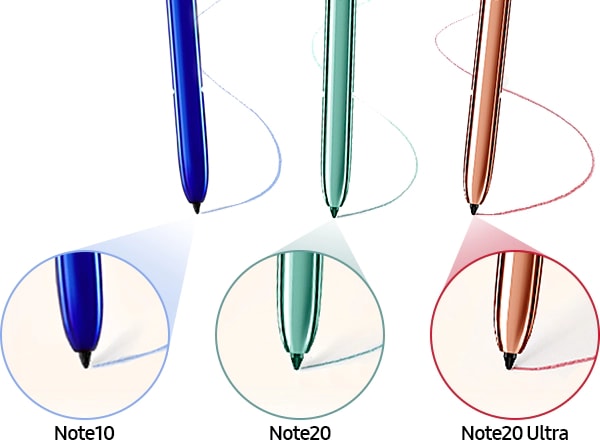
Obs:
- Böj inte och använd inte överdrivet tryck på S Pen vid användning. S Pen kan skadas eller pennspetsen kan deformeras.
- Tryck inte hårt på skärmen med S Pen. Pennspetsen kan deformeras.
- Om det finns en magnet nära enheten kanske vissa S Pen-åtgärder, som att ladda eller klicka på pekskärmen, inte fungera.
- Om vatten kommer in i S Pen-utrymmet, skaka enheten försiktigt för att få bort vattnet från utrymmet innan du använder den.
- Om S Pen inte fungerar korrekt, för den till Samsung Service Center.
5 nya luftåtgärds-gester
Luftåtgärdsfunktioner styr appar på distans genom att använda den anslutna S Pen med din enhet via Bluetooth Low Energy (BLE). Med dessa luftåtgärds-åtgärder kan du zooma in eller ut med kameran, ändra volymen eller bläddra igenom foton och mer med en enkel våg eller klick.
- Öppna appen Kamera. Tryck och håll ner S Pen-knappen.
- Att ta ett foto: När du använder kamera-appen trycker du på S Pen en gång.
- Så här höjer eller minskar du volymen medan du spelar musik: Lyft S Pen upp eller ner medan du trycker på och håller i S Pen
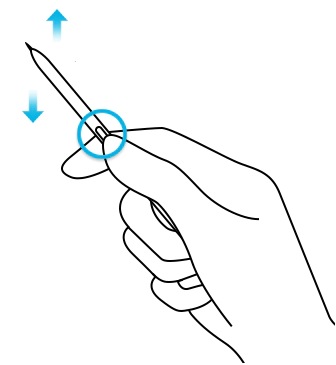
S Pen till Galaxy Note20 och Note20 Ultra har konstruerats om för att matcha dina rörelser, så att du kan styra din telefon via enkla gester. Tidigare hade Galaxy Note10-serien 6 gester (vänster/höger, upp/ner, sväng vänster/höger) för att kontrollera enheten. S Pen till Galaxy Note20 och Note20 Ultra lägger till ytterligare fem nya handlingar som fungerar var som helst, oavsett vilka appar som körs.
- Vänster och bak: Bläddrar tillbaka
- Höger och bak: Gå till appen Senaste

- Upp och ner: Gå hem

- Ned och upp: Smart val
Du kan använda S Pen för att välja ett område och utföra åtgärder, till exempel delning eller spara. Du kan också välja ett område från en video och fånga det som en GIF-animation.

- Skaka: Skärmdump med text
Ta skärmdumpar för att skriva eller rita på dem eller beskära ett område från den tagna bilden. Du kan också fånga det aktuella innehållet och det dolda innehållet på en långsträckt sida, till exempel en webbsida.

Obs:
- S Pen måste laddas innan du kan använda S Pen-luftåtgärder.
- När du tar bort S Pen från kortplatsen visas S Pen-ikonen på statusfältet.
- Om S Pen är för långt bort från enheten, eller om det finns hinder eller yttre störningar mellan S Pen och enheten, kommer S Pen att kopplas bort från enheten och ikonen blir grå.
- Om du vill använda S Pen-luftåtgärder igen, anslut S Pen till enheten genom att sätta tillbaka S Pen i facket. Luftåtgärdsfunktionen kräver ett avstånd på minst 10 cm från skärmen.
Hur man tar bort S Pen
Du kan enkelt koppla ur och in S Pen igen. Tryck på ändan av S Pen på botten av Galaxy Note20 och Note20 Ultra och dra ut ur spåret. För att lagra S Pen, sätter du in den igen i spåret och trycker på den tills den klickar på plats.

Hur man laddar S Pen
När du sätter in S Pen i facket startar laddningen automatiskt. Om Luftåtgärdsfunktionen är inaktiverad kommer S Pen att laddas endast när enheten laddas. Även om S-pennan är helt urladdad kan du använda andra S Pen-funktioner, t.ex. att trycka på pekskärmen eller Luftåtgärdskommandon.
Obs: S Pen måste laddas innan du kan kontrollera appar på distans med S Pen-knappen.
Obs: Enhetens skärmdumpar och meny kan variera beroende på enhetsmodell och programvaruversion.
Tack för din feedback
Vänligen svara på alla frågor.